文章(テキスト)の追加
Jimdoのページに文章を追加する方法について解説します。「文章」はページの本文でテキストを表示するためのものです。追加済の文章をあとから再度編集する方法についても合わせて解説します。
※ 文章に追加したテキストに書式を設定するには「テキストの書式設定(フォントサイズ、文字色、配置、リンクなど)」や「コンテンツのHTMLを直接編集」を参照して下さい。
(2022 年 04 月 13 日公開 / 2022 年 04 月 13 日更新)
文章の追加
文章を新しく追加する方法です。Jimdoにログインして下さい。
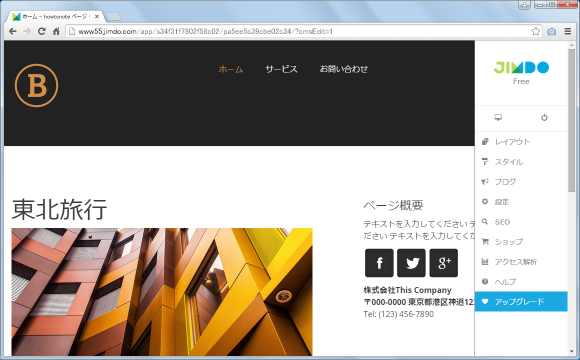
今回は一番上の見出しの下に文章を追加してみます。一番上にある見出しと次の写真の間にマウスを合わせ「コンテンツを追加」と書かれた個所をクリックして下さい。
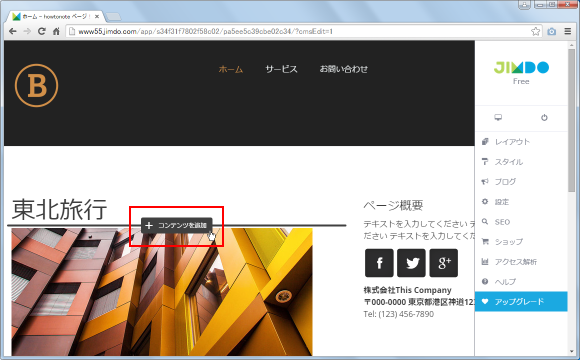
追加するコンテンツの種類を選ぶ画面が表示されますので「文章」をクリックして下さい。
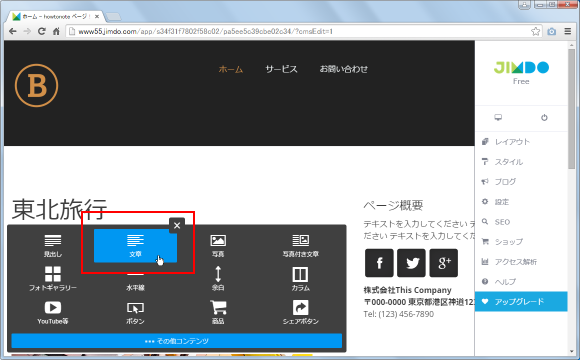
文章として表示するテキストの入力画面、そして入力したテキストの書式を設定するための画面が表示されます。
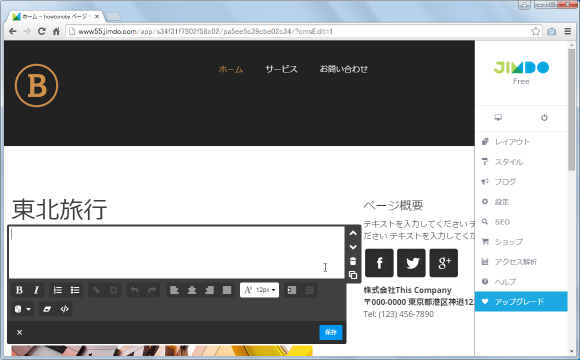
書式については別のページで詳しく解説します。文字のサイズや色、リンクの設定などが行えます。今回は次のようにテキストを入力しました。入力が終わりましたら右側に表示されている「保存」をクリックして下さい。
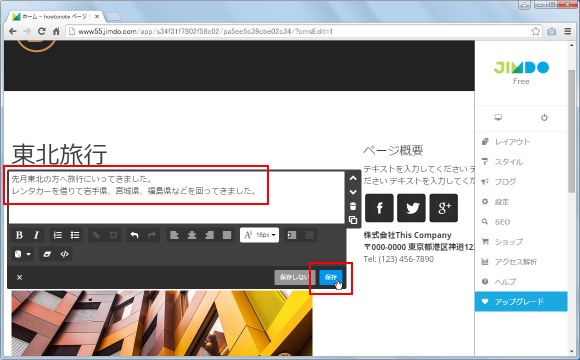
文章がページに追加されて表示されました。
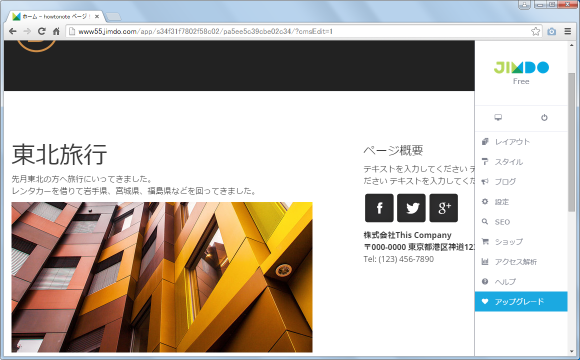
文章の編集
作成済の文章のテキストを編集したり書式を設定するには、編集したい文章にマウスを合わせて一度クリックして下さい。
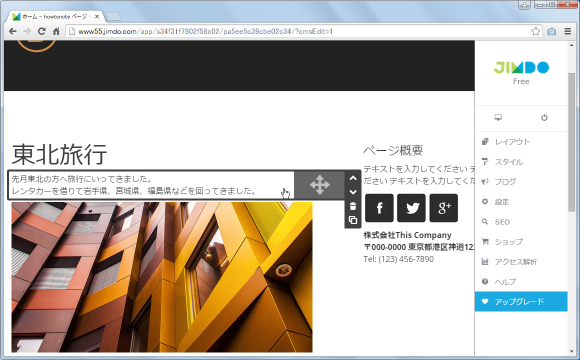
下記のように文章のテキストを変更したり書式を設定できるようになります。
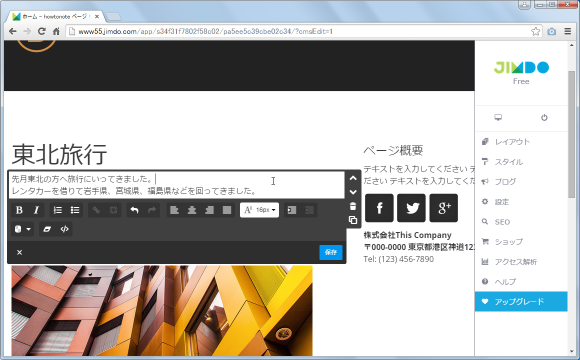
変更した場合は右側のある「保存」をクリックして下さい。キャンセルしたい場合には左側にある「×」をクリックして下さい。
-- --
作成済みの文章の位置を移動したり削除したい場合は「ページの構成とコンテンツの追加/移動/コピー/削除」を参照して下さい。
( Written by Tatsuo Ikura )

著者 / TATSUO IKURA
これから IT 関連の知識を学ばれる方を対象に、色々な言語でのプログラミング方法や関連する技術、開発環境構築などに関する解説サイトを運営しています。